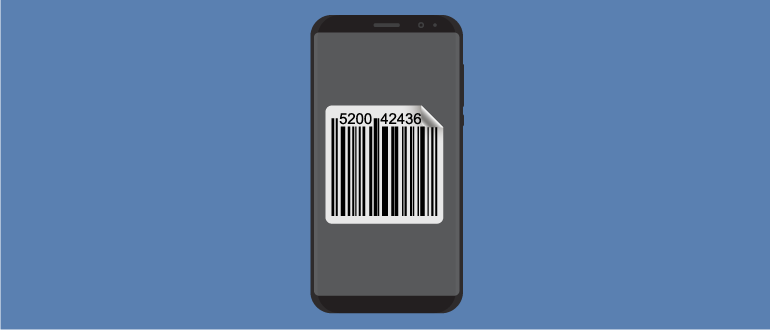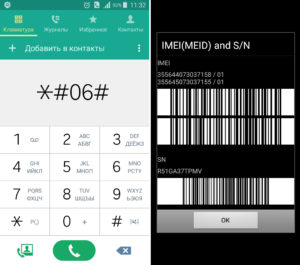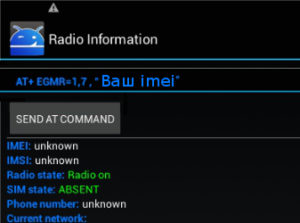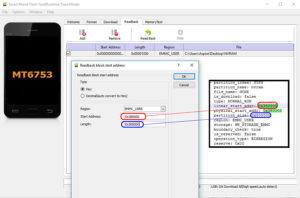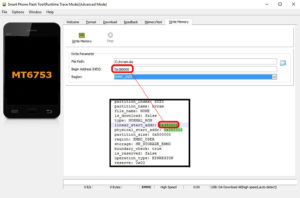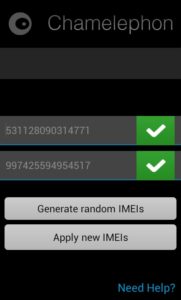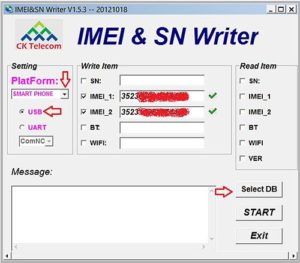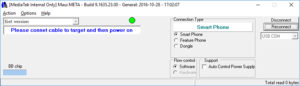- Как восстановить IMEI на Андроиде после прошивки
- Что такое IMEI
- Самый легкий способ
- Программа Mobileuncle MTK Tools
- Что делать, если после прошивки телефон не видит сеть
- Меры предосторожности
- Использование меню для инженеров
- Получаем root-права
- При помощи IMEI&SN Writer
- С использованием SP Flash Tool
- Как создать файл восстановления
- Как восстановиться из файла
- Использование специальных приложений
- Восстановление IMEI на Android
- Что такое IMEI и где его найти на Android
- Почему иногда после прошивки IMEI пропадает
- Как определить повреждения в NVRAM
- Получаем root-права
- Восстановление через инженерное меню
- С использованием SP Flash Tool
- Как создать файл восстановления
- Как восстановиться из файла
- Через приложение Chamelephon
- При помощи ADB RUN
- При помощи IMEI&SN Writer
- При помощи MAUI META
Как восстановить IMEI на Андроиде после прошивки
IMEI – уникальный номер, который присваивается каждому устройству и передается в сеть оператора мобильной связи. Если данный код утерян, то телефон теряет возможность совершать звонки, отправлять сообщения, теряет доступ в интернет. В статье пойдет речь о том, как восстановить IMEI на мобильных устройствах после перепрошивки.
Что такое IMEI
IMEI – это специальный идентификационный номер, который присваивается модулю связи смартфона. Именно он позволяет девайсу «ловить сеть» и передавать данные. Также по этому серийному номеру можно вычислить украденный смартфон. При перепрошивке с использованием соответствующих аппаратных средств можно сменить или «затереть» IMEI, но полностью от него избавиться невозможно. Стоит копнуть чуть глубже – и он проявится. Поэтому ни в коем случае не следует приобретать гаджеты без документов или со странным IMEI – они могут быть ворованными.
Обычно при перепрошивке устройства IMEI остается на своем месте, если, конечно, перед нами смартфон от известного бренда. У китайских же гаджетов (особенно на платформе MTK) исчезновение серийного номера модуля связи после перепрошивки – обычное дело. Хорошо хоть то, что восстановить его (в большинстве случаев) можно без вмешательства в прошивку. Главное – иметь записанный номер в каких-нибудь документах. Итак, как восстановить IMEI на «Андроиде» после прошивки? Разберем на конкретных примерах.
Самый легкий способ
Нужно набрать следующую комбинацию: *#06#. Далее на экране появится идентификационный номер или же нули. Для восстановления IMEI нужно выполнить несколько шагов, которые описаны ниже.
Программа Mobileuncle MTK Tools
С помощью данного софта можно быстро восстановить IMEI на устройствах Lenovo, работающих на базе процессора MTK. Заранее необходимо переписать IMEI с задней крышки смартфона.
Важно! Для функционирования приложения необходимы Root права. После загрузки и установки MTK Tools на смартфон Lenovo P780 необходимо выполнить шаги из видео ниже.
Если на телефоне две сим-карты, то нужно будет восстанавливать IMEI два раза. Команды будут иметь вид: ALT+ EGMR=1,7, «тут IMEI» для Phone 1 (обязательно нужно делать пробел после знака +), а для Phone 2 нужно заменить 1,7 на 1,10.
После выполнения данных действий необходимо перезагрузить устройство и проверить IMEI с помощью комбинации клавиш *#06#.
Подобный способ восстановления подойдет для всех устройств на базе процессора MTK, например, Lenovo S660, VIBE X2, A319 и т.д.
Что делать, если после прошивки телефон не видит сеть
Пользователи далеко не всегда обращаются за помощью в сервисный центр. Смена прошивки – процесс не простой, после него могут возникать проблемы с аппаратом, поэтому удачная установка очень важна для работоспособности смартфона. Одно из возможных последствий из-за ошибки в ходе процедуры – телефон не видит сеть. Если такое произошло, нужно проверить наличие кода имей в телефоне. Если же он пропал, то ниже описаны способы, как восстановить IMEI на андроид после прошивки.
Меры предосторожности
Запомните: никто не даст вам гарантии, что все вышеописанные способы будут адекватно работать именно на вашем устройстве. Поэтому специалисты рекомендуют перед проведением каких-либо работ сделать резервную копию операционной системы девайса и всех данных. Особенно это касается тех, кто решил использовать метод правки системных файлов. Этот способ очень опасен, так как может привести к фатальным ошибкам и полной неработоспособности аппарата.
Все остальные методы восстановления IMEI по большей части безопасны. Но сделать резервную копию все равно не помешает. Вдруг что-то пойдет не так? Тогда вернуть работоспособную версию ОС и дальше заниматься научными изысканиями ничто не помешает.
Использование меню для инженеров
Этот метод срабатывает не на всех устройствах. Но попробовать никто не мешает. Нужно войти в инженерное меню при помощи команды (набранной на клавиатуре) *#3646633# или *#*#3646633#*#*. Перед этим не забываем извлечь сим-карту из смартфона. Далее идем в пункт CDS, затем в RADIO INFORMATION – и там выбираем пункт PHONE 1. После надписи АТ+ следует ввести строку EGMR=1,7,»». Кавычки предназначены для вписки IMEI, указанного на наклейке под аккумулятором (к примеру АТ+EGMR=1,7,»123456789123456″). Затем нужно нажать на вкладку SEND AT COMMAND. Процесс завершен.
По выполнении всех операций следует сделать перезагрузку гаджета и вернуть сим-карту назад. Если мобильная связь заработала, значит, этот метод подошел вашему устройству. Мы ответили на вопрос о том, как восстановить IMEI на «Андроиде» после прошивки без рут-прав. Рутовать девайс для осуществления этой процедуры действительно не требуется. Однако этот способ подходит не всем. Тем, у кого он не сработал, поможет следующая часть материала. Переходим к ней.
Получаем root-права
Для решения проблемы штатными средствами аппарата вам понадобится получить права суперпользователя. Для этого воспользуйтесь краткой пошаговой инструкцией:
- Зарядите аккумулятор выше 30-50%.
- Скачайте программу Kingroot на компьютер или на смартфон (можете воспользоваться любой другой, сути не меняет).
- Откройте программу и выполните несколько несложных действий, которые там будут описаны.
Лучше всего качать приложения для рутирования девайса не из Play Маркета, так как там почему-то подделки с кучей рекламы. Ну а сейчас переходим непосредственно к способам восстановления.
При помощи IMEI&SN Writer
Данный способ довольно сложный, требует наличия ПК и установленной на нем программы IMEI&SN Writer. Также понадобится установить драйвера для своего смартфона. Если все это есть, вы можете приступить к восстановлению.
- Запустите программу.Настройте все пункты, как показано на скриншоте.
- Нажмите на кнопку select DB и в появившемся окне выберите файлы модемной и процессорной баз данных в зависимости от модели смартфона (их нужно брать из оригинальной заводской прошивки).
- После этого нажмите на кнопку «Start» и подключите выключенный телефон к ПК.
- По завершении установки у вас снова появятся IMEI коды.
Если телефон не определился или программа его не видит – повторно подключайте, пока он не распознается. Такая ошибка встречается довольно часто. Но не стоит слишком быстро это делать, дайте утилите подумать.
С использованием SP Flash Tool
Если вы хотите восстановить ИМЕЙ с помощью данной программы, для начала нужно сделать файл восстановления. Да, способ не подходит тем, у кого уже пропал код, но станет хорошей страховкой для всех остальных.
Как создать файл восстановления
- Установите Flash Tool на свой компьютер, если он еще не установлен.
- Установите драйвера к своему устройству любым из доступных способов.
- Зарядите аккумулятор на смартфоне не менее чем наполовину.
- Запустите программу и подключите смартфон.
- Нажмите на кнопку «Scatter-loading» и выберите scatter-файл. Его берем только из официальной прошивки.
- Переключитесь на вкладку «Readback».
- Нажмите на «Add», затем в появившейся строчке нужно выбрать место сохранение прошивки IMEI и назвать файл «nvram.img».
- В появившемся окне в поле «Region» нужно будет ввести значение «EMMC_User», а в полях «Start Address» и «Length» нужно скопировать значения из scatter-файла, показанные на следующем скриншоте.
- Если все ввели верно, можете нажимать на «Read Back».
- Теперь можете отключать устройство, а файл восстановления положить в надежное место.
Как восстановиться из файла
Тут такая последовательность действий:
- Откройте SP Flash Tool и выберите свой scatter-файл.
- Перейдите на вкладку «Write Memory».
- В строчке «File Path» пропишите путь к файлу восстановления.
- В строке чуть ниже введите значение из строчки «linear_start_addr» вашего файла восстановления.
- Во вкладке «Region» выберите значение «EMMC_User». Все заполненные поля должны выглядеть следующим образом:
- Нажмите на кнопку «Write Memory».
- Подключите выключенный смартфон к компьютеру, программа сама сделает все, что нужно.
Если вы сохраните образ восстановления в облако, то всегда будете иметь страховку на случай ошибки с IMEI. Это гораздо проще, чем искать иные пути восстановления. Но после процесса восстановления таким методом рекомендуется делать сброс до заводских настроек.
Использование специальных приложений
Есть некоторые аппараты, которые никак не дают копаться в файлах прошивок или инженерном меню (особенно таким грешат смартфоны от «Самсунга»). Как восстановить IMEI на «Андроиде» после прошивки такого девайса? Есть способ. Он заключается в использовании специального приложения. Но для этого нужно будет получить права суперпользователя. Затем нужно скачать программу Chamelephon с «Гугл Плэй» и установить ее на аппарат.
Дальше все очень просто. Приложение сразу выдаст два окна, в которых должны быть вписаны серийные номера. Можно сгенерировать новые или же использовать уже существующие. Достаточно будет нажать на кнопку Apply New IMEIs. После успешного завершения операции приложение попросит перезагрузить аппарат. Выполняем. После этого все сети должны работать. Теперь вы знаете, как восстановить IMEI на «Андроиде» после прошивки Samsung или других устройств того же типа.
Источник
Восстановление IMEI на Android
В ряде случаев у вашего телефона может пропасть код IMEI. Такое чаще всего случается после неудачной перепрошивки. Ничего непоправимого в этом нет, так что паниковать не стоит. Также не стоит и нести телефон в сервис, ведь способов, как восстановить IMEI на Android после прошивки, есть очень много. Вы сможете даже выбрать, какой из них будет проще для вас.
Что такое IMEI и где его найти на Android
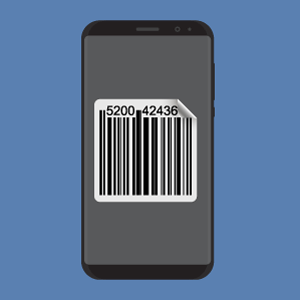
Производители смартфонов указывают IMEI в нескольких местах: на наклейке под батареей (на батарее/задней крышке), на коробке, в гарантии.
В рабочем состоянии телефона код IMEI можно посмотреть, написав в меню звонилки комбинацию *#06#. Но, конечно же, хранится он в другом месте, если быть точнее, – в NVRAM. Это такой отсек постоянной памяти, в котором хранятся базовые системно важные настройки.
Также там есть и другие параметры идентификации, такие как MAC адрес. Сохранность данного раздела памяти особенно важна, поэтому к нему нет доступа из обычных файловых менеджеров.
Почему иногда после прошивки IMEI пропадает
Если вы будете прошивать телефон на официальные прошивки, используя при этом фирменное ПО, скорее всего, вы никогда не столкнетесь с проблемой данного типа. Риски появляются, когда вы решаете перейти на кастомы и разблокировать загрузчик.
Они особенно велики, если вы хотите опробовать прошивку от малоизвестного разработчика. Дело в том, что неопытные разработчики могут поменять фрагментацию памяти или еще как-то накосячить, в итоге повредив NVRAM.
Также причиной получить неверный IMEI Android после прошивки или вовсе его не получить можно из-за сбоя или кривой прошивки. Если отсоединился USB-кабель до завершения установки, сел аккумулятор или вы выполнили действия не совсем по инструкции. Все это может нарушить порядок настроек, вследствие чего слетит IMEI. Но как понять, что причина именно в нем?
Как определить повреждения в NVRAM
Способов обнаружить проблему есть несколько. Например, когда телефон включился, но вы не можете совершать или принимать звонки. Если вы наблюдаете такое, перейдите в приложение «Телефон», там наберите код «*#06#».
Как вы можете видеть на скриншоте – коды показаны. По тому, что их два, можно определить, что телефон на две SIM-карты. Если бы там были пустые строчки, это бы сигнализировало о повреждении.
Еще одним способом диагностики может стать включение Wi-Fi. После включения зайдите в список доступных сетей, и если там появилась надпись: «Nvram warning err = 0x10», тогда у вас ошибка и ее нужно будет решать.
Получаем root-права
Для решения проблемы штатными средствами аппарата вам понадобится получить права суперпользователя. Для этого воспользуйтесь краткой пошаговой инструкцией:
- Зарядите аккумулятор выше 30-50%.
- Скачайте программу Kingroot на компьютер или на смартфон (можете воспользоваться любой другой, сути не меняет).
- Откройте программу и выполните несколько несложных действий, которые там будут описаны.
Лучше всего качать приложения для рутирования девайса не из Play Маркета, так как там почему-то подделки с кучей рекламы. Ну а сейчас переходим непосредственно к способам восстановления.
Восстановление через инженерное меню
Вы можете скачать приложение для входа в данное меню из Маркета, а можете просто ввести специальную комбинацию в приложении «Телефон». Для большинства аппаратов это «*#*#364633#*#*». В зависимости от модели код может меняться.
Если не хотите искать и подбирать его, можете скачать это приложение. Там вам придется вручную прописать IMEI на андроид. Для этого:
- Извлеките SIM-карту из телефона.
- Войдите в инженерное меню.
- Сделайте свайп вправо один раз и выберите пункт «CDS Information».
- Далее выберите Radio information.
- В открывшемся меню у вас будет одна или две строки, в зависимости от количества SIM-карт. Выберите для начала «Phone1».
- В верхней строке открывшегося меню введите команду «AT+EGMR=1,7,”ваш IMEI”». Должно получиться так:
- Отправьте команду, нажав на кнопку «SEND AT COMMAND».
- Для второй симки проведите аналогичные манипуляции, только не перепутайте код. Обратите внимание, что для двухсимочных аппаратов вместо «1,7», после знака равно нужно ставить «1,10».
- Если вылетит ошибка – просто поставьте пробел после «AT+» в команде и попробуйте еще раз.
- Перезагрузите телефон.
Если после включения вы вводите «*#06#» и у вас все еще там пусто – значит, поменять ИМЕЙ на андроиде через инженерное меню не получилось и нужно прибегнуть к более сложным способам восстановления.
С использованием SP Flash Tool
Если вы хотите восстановить ИМЕЙ с помощью данной программы, для начала нужно сделать файл восстановления. Да, способ не подходит тем, у кого уже пропал код, но станет хорошей страховкой для всех остальных.
Как создать файл восстановления
- Установите Flash Tool на свой компьютер, если он еще не установлен.
- Установите драйвера к своему устройству любым из доступных способов.
- Зарядите аккумулятор на смартфоне не менее чем наполовину.
- Запустите программу и подключите смартфон.
- Нажмите на кнопку «Scatter-loading» и выберите scatter-файл. Его берем только из официальной прошивки.
- Переключитесь на вкладку «Readback».
- Нажмите на «Add», затем в появившейся строчке нужно выбрать место сохранение прошивки IMEI и назвать файл «nvram.img».
- В появившемся окне в поле «Region» нужно будет ввести значение «EMMC_User», а в полях «Start Address» и «Length» нужно скопировать значения из scatter-файла, показанные на следующем скриншоте.
- Если все ввели верно, можете нажимать на «Read Back».
- Теперь можете отключать устройство, а файл восстановления положить в надежное место.
Как восстановиться из файла
Тут такая последовательность действий:
- Откройте SP Flash Tool и выберите свой scatter-файл.
- Перейдите на вкладку «Write Memory».
- В строчке «File Path» пропишите путь к файлу восстановления.
- В строке чуть ниже введите значение из строчки «linear_start_addr» вашего файла восстановления.
- Во вкладке «Region» выберите значение «EMMC_User». Все заполненные поля должны выглядеть следующим образом:
- Нажмите на кнопку «Write Memory».
- Подключите выключенный смартфон к компьютеру, программа сама сделает все, что нужно.
Если вы сохраните образ восстановления в облако, то всегда будете иметь страховку на случай ошибки с IMEI. Это гораздо проще, чем искать иные пути восстановления. Но после процесса восстановления таким методом рекомендуется делать сброс до заводских настроек.
Через приложение Chamelephon
Это определенно самый простой способ прошить ИМЕЙ телефона на Андроид. Все, что вам нужно будет сделать, – установить приложение из Play Маркета и нажать на две кнопки.
Сначала верхнюю, для генерации кода, а потом нижнюю – для его установки.
Минусом способа является разве что возможность работы не на всех процессорах. Подойдут лишь MTK, да и то не все. Но, попробовать стоит, если не хотите утруждаться более серьезными способами восстановления.
При помощи ADB RUN
С этим софтом нужно действовать так:
- Скачайте и установите программу ADB RUN на свой компьютер.
- Запустите программу.
- Перейдите по пути Manual Command-Restore IMEI и нажмите цифру 1 (если в телефоне одна SIM) или 2 (если две).
- Введите свой код.
- Переместите только что созданный файл «MP0B_001» на флешку телефона или в его внутреннюю память.
- При помощи любого проводника с рут-доступом переместите файл по пути /data/nvram/md/NVRAM/NVD_IMEI/MP0B_001 и перезагрузите устройство.
При помощи IMEI&SN Writer
Данный способ довольно сложный, требует наличия ПК и установленной на нем программы IMEI&SN Writer. Также понадобится установить драйвера для своего смартфона. Если все это есть, вы можете приступить к восстановлению.
- Запустите программу.
- Настройте все пункты, как показано на скриншоте.
- Нажмите на кнопку select DB и в появившемся окне выберите файлы модемной и процессорной баз данных в зависимости от модели смартфона (их нужно брать из оригинальной заводской прошивки).
- После этого нажмите на кнопку «Start» и подключите выключенный телефон к ПК.
- По завершении установки у вас снова появятся IMEI коды.
Если телефон не определился или программа его не видит – повторно подключайте, пока он не распознается. Такая ошибка встречается довольно часто. Но не стоит слишком быстро это делать, дайте утилите подумать.
При помощи MAUI META
Скорее всего, более сложного способа восстановления ИМЕЙ вы не найдете. Используйте его только в крайних случаях. Более того, нет единой инструкции, как подключать смартфон к данной программе, есть лишь ряд указаний к конкретным моделям.
Конечно, хуже телефону вы точно не сделаете, но рискуете потерять время, не получив никакого результата. Но, если все предыдущие способы не помогли, а вернуть работоспособность девайсу нужно – следуйте дальнейшим указаниям:
- Запустите программу и сразу же нажмите на кнопку «Reconnect».
- Подключите телефон в загрузочном режиме (кнопка громкости вверх в выключенном состоянии).
- Отключите телефон.
- Включите «Connect smartphone in META mode» в программе и снова подключите телефон в загрузочном режиме.
Если мигающий до этого индикатор в главном окне программы стал желтым, значит, данная инструкция вам подошла и можно прошивать IMEI. Если нет – смартфону нужен другой способ подключения. Попробуйте поискать, какой именно, на тематических форумах.
Программа с подключенным девайсом будет выглядеть так:
Для восстановления ИМЕЙ нажмите на кнопку «Action» вверху, а затем на «Open NVRAM database». Далее:
- Выберите файл базы данных из архива оригинальной прошивки.
- Из выпадающего меню выберите пункт «IMEI download».
- Впишите ИМЕЙ без последней цифры.
- Нажмите «Download to Flash».
- Проведите аналогичные действия для второй симки, если она есть.
- Нажмите на «Disconnect» и перезагрузите смартфон.
Это был самый сложный и непредсказуемый способ. Оставьте его напоследок, когда уже использовали все вышеперечисленные методы, но так ничего и не помогло.
Источник